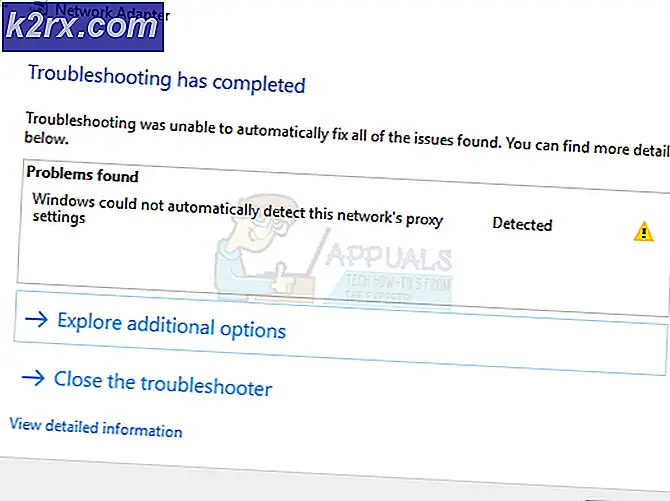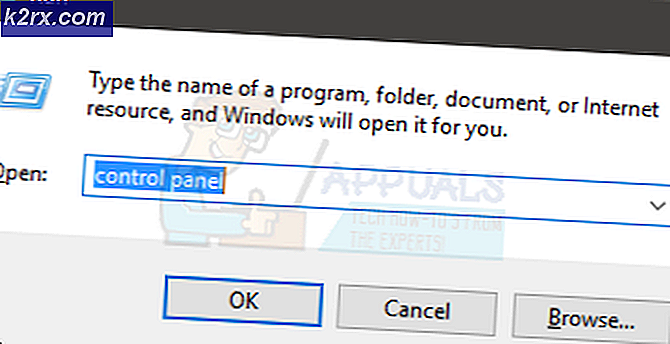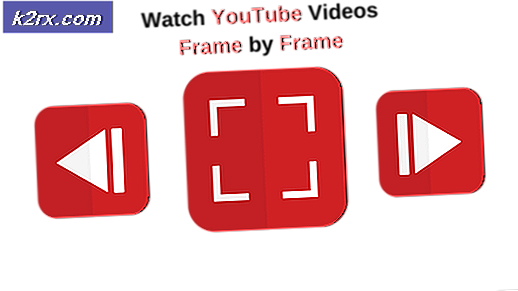Fix: Instagram funktioniert nicht auf Android / iPhone / iPad
Instagram ist eine der beliebtesten Social-Media-Anwendungen auf dem Markt. Es hat eine große Anhängerschaft und bietet eine Plattform für die Interaktion und Zusammenarbeit von Menschen. Es ist eine lebendige Anwendung mit einer exzellenten Community aus allen Regionen.
Obwohl die Anwendung sehr sorgfältig gepflegt wird, gibt es immer noch einige Probleme, die die Benutzer stören. Ein solcher Fall ist, dass Instagram auf Smartphones (Android und iOS) nicht richtig funktioniert. Die Anwendung wird entweder überhaupt nicht gestartet, es werden nicht alle Funktionen ausgeführt oder sie stürzt zwischenzeitlich ab. Dieses Problem ist sehr häufig und tritt in ziemlich großem Umfang auf. In diesem Artikel gehen wir auf alle Ursachen ein, warum dies auftritt, und auf die Lösungen, um sie zu beheben.
Was führt dazu, dass Instagram in Android / iOS nicht funktioniert?
Nachdem wir mehrere Benutzerberichte analysiert und die Situation auf unseren eigenen Smartphones repliziert hatten, kamen wir zu dem Schluss, dass es mehrere Gründe gibt, warum dieser Fehler auftritt. Sie können von offiziellen Problemen bis zu lokalen Smartphone-spezifischen Problemen reichen. Hier sind einige der Gründe, warum Instagram auf Ihrem Handy nicht funktioniert:
Bevor Sie mit den Lösungen fortfahren, stellen Sie sicher, dass Sie Ihre Anmeldeinformationen zur Hand haben. Wenn wir die Anwendungsdaten löschen oder neu installieren, müssen Sie sie eingeben. Sie sollten auch Zugriff auf Ihre Telefonnummer haben, wenn Sie die Bestätigung in zwei Schritten aktiviert haben.
Lösung 1: Überprüfen des Instagram-Status
Bevor wir uns mit den Einstellungen Ihrer Anwendung befassen, sollten Sie überprüfen, ob die tatsächlichen Instagram-Server im Backend nicht verfügbar sind. Wenn dies der Fall ist, können Sie nicht ordnungsgemäß auf Instagram zugreifen und Probleme beim Laden haben. Es gibt einige Fälle, in denen Menschen in Ihrer Umgebung Instagram möglicherweise problemlos nutzen können und Sie dies nicht können. Dies ist normales Verhalten und kein Grund zur Sorge.
Sie können mehrere Websites von Drittanbietern überprüfen, um festzustellen, ob Instagram tatsächlich nicht verfügbar ist. Sie können sogar in Benutzerforen nachsehen, ob in Bezug auf das Problem ein laufender Thread läuft. Wenn Sie tatsächlich sicher sind, dass an den Servern nichts falsch ist, können Sie das Problem auf Ihrem Computer beheben.
Lösung 2: Überprüfen der Internetverbindung
Wenn die Internetverbindung auf Ihrem Smartphone nicht stabil ist, treten Probleme beim Herstellen einer Verbindung zu Instagram-Diensten auf. Dies ist die Hauptursache dafür, dass Benutzer Probleme mit der Verwendung von Instagram und all seinen Funktionen haben. In einigen Fällen scheint es, dass die Anwendung überhaupt nicht funktioniert.
Daher wird empfohlen, dass Sie sicherstellen, dass Sie keine eingeschränkte Internetverbindung verwenden. Bei Verbindungen in Organisationen und öffentlichen Orten sind meistens mehrere Mechanismen oder Proxys beteiligt, sodass nicht mehrere Anwendungen wie erwartet funktionieren können. Versuchen Sie, Ihr Netzwerk zu ändern, indem Sie zu mobilen Daten oder einer anderen Wi-Fi-Verbindung wechseln, und prüfen Sie, ob das Problem behoben ist.
Lösung 3: Installieren der neuesten Version von Instagram
Wie bereits erwähnt, veröffentlicht das Instagram-Team von Zeit zu Zeit häufige Updates für die Anwendung. Diese Updates zielen auf die neuesten Probleme der Anwendung ab und führen manchmal zu weiterer Stabilität und neuen Funktionen. Wenn Sie sich zurückhalten, aktualisieren Sie Ihre Anwendung so bald wie möglich.
Für Android-Benutzer:
In diesem Schritt navigieren wir zum Android Play Store und durch Navigieren zur Registerkarte "Aktualisieren" aktualisieren wir die Anwendung auf den neuesten verfügbaren Build.
- Öffnen Sie den Play Store auf Ihrem Android-Gerät. Jetzt rutschen Der Bildschirm von links nach rechts und eine neue Taskleiste werden angezeigt. Klicken Meine Apps und Spiele.
- Navigieren Sie nun zur Registerkarte von Aktualisierung. Suchen Sie nun nach Instagram und davor klicken Sie auf Aktualisieren
Die Anwendung wird nun automatisch aktualisiert. Öffnen Sie nach der Aktualisierung die Anwendung und prüfen Sie, ob das Problem behoben ist.
Für iPhone / iPad Benutzer:
In diesem Schritt navigieren wir zum AppStore in Ihrem iDevice und aktualisieren die Anwendung von dort aus.
- Öffne das Appstore Anwendung auf Ihrem iDevice.
- Wählen Sie nun die Aktualisieren Schaltfläche unten rechts auf dem Bildschirm.
- Suchen Sie nun Instagram an der Liste. Wenn es vorhanden ist, ist ein Update verfügbar. Klicke auf Aktualisieren.
Öffnen Sie nach der Aktualisierung der Anwendung die App und prüfen Sie, ob das Problem behoben ist.
Lösung 4: Aktualisieren Ihres Betriebssystems
Unabhängig davon, ob Sie ein Apple- oder Android-Benutzer sind, sollte auf Ihren Geräten das neueste Betriebssystem installiert sein. Die Betriebssystem-Updates zielen darauf ab, die Stabilität zu erhöhen und Probleme zu beheben sowie neue Funktionen hinzuzufügen. Wenn Sie ein sehr veraltetes Betriebssystem verwenden, hinter dem mehrere Updates stehen, wird empfohlen, das Update so bald wie möglich durchzuführen. Hier sind die Schritte, um nach Updates für Android und iPhone zu suchen.
Für Android:
Hier navigieren wir zu den Einstellungen Ihres Android-Geräts und suchen nach möglichen Updates.
- Öffne das die Einstellungen in Ihrer Android-App, indem Sie einmal auf die Anwendung tippen.
- Navigieren Sie in den Einstellungen nach unten und klicken Sie nach der Suche auf Software-Aktualisierung.
- Jetzt werden mehrere Optionen verfügbar sein. Klicke auf Updates manuell herunterladen.
- Jetzt sucht Ihr Telefon automatisch nach Updates. Wenn es welche gibt, stellen Sie sicher, dass Sie sie installieren lassen. Überprüfen Sie nach dem Neustart Ihres Telefons, ob das Problem behoben ist.
Für iPhone / iPad:
In diesen Schritten navigieren wir zu den Einstellungen Ihres iDevice und aktualisieren es von dort aus.
- Öffne das die Einstellungen Anwendung in Ihrem iDevice über das Home-Menü.
- Klicken Sie nun auf Allgemeines und dann weiter Software-Aktualisierung.
- Wenn Ihr iPhone bereits auf den neuesten Stand gebracht wurde, wird die Meldung "Ihre Software ist auf dem neuesten Stand" angezeigt. Ist dies nicht der Fall, wartet ein Software-Update auf Sie. Installieren es und starten Sie Ihr Telefon neu.
Öffnen Sie nun die Instagram-Anwendung und prüfen Sie, ob das Problem behoben ist.
Lösung 5: Löschen von Anwendungsdaten (für Android)
In jeder Anwendung unter Android OS sind Anwendungsdaten im System gespeichert, in denen die Einstellungen, der Benutzername, das Kennwort und andere Details der Anwendung gespeichert werden. Sie können sich den Gesamtspeicher auf Instagram als zwei Leerzeichen vorstellen. Ein Teil enthält die Basisdateien der Anwendung, die vom PlayStore heruntergeladen wurden. Der andere Teil enthält die Einstellungen des Benutzers, des Benutzerkontos usw. Der zweite Teil befindet sich möglicherweise in einem Fehlerzustand oder es sind fehlerhafte Konfigurationen gespeichert. Um dieses Problem zu beheben, werden wir Ihre Bewerbungsdaten löschen und sehen, ob dies unser Problem löst.
Hinweis: Sie müssten Ihre Anmeldeinformationen erneut eingeben, um sich erneut bei der Anwendung anzumelden.
- Öffne das die Einstellungen Anwendung und klicken Sie auf Apps.
- Lokalisieren Instagram von der Liste. Klicken Sie nun auf Lager.
- Jetzt erhalten Sie zwei Optionen, d. H. Daten löschen und Cache leeren. Klicken beide Optionen.
- Starten Sie nun die Instagram-Anwendung erneut und prüfen Sie, ob das Problem behoben ist.
Lösung 6: Neuinstallation von Instagram
Wenn alle oben genannten Methoden fehlschlagen und Sie Instagram immer noch nicht zum Laufen bringen können, besteht eine hohe Wahrscheinlichkeit, dass Ihre Installationsdateien beschädigt oder unvollständig sind. Wenn Sie nach dem Jailbreak eine „modifizierte“ Version der Anwendung verwenden oder Drittanbieter-Entwickler verwenden, wird außerdem empfohlen, zur Standardanwendung zurückzukehren und zu prüfen, ob dies für Sie der richtige Weg ist. In dieser Lösung installieren wir die Anwendung auf Ihrem Gerät neu.
Hinweis: Stellen Sie sicher, dass Sie auch alle anderen Instagram-bezogenen Anwendungen wie Boomerang usw. deinstallieren.
Für Android:
Zuerst deinstallieren wir die Anwendung direkt vom Startbildschirm und navigieren dann zum PlayStore, um die Anwendung erneut zu installieren.
- Drücken Sie und Halt die Instagram-Anwendung. Sobald andere Optionen angezeigt werden, klicken Sie auf Deinstallieren.
- Navigieren Sie nun zum Spielladen in Ihrem Gerät und suchen Sie nach Instagram am oberen Bildschirmrand.
- Öffnen Sie die Anwendung und wählen Sie Installieren aus den Optionen.
- Starten Sie die Anwendung nach der Installation und prüfen Sie, ob das Problem behoben ist.
Für iPhone / iPad:
Die Hauptschritte sind mehr oder weniger dieselben wie in iDevices. Nur die Art und Weise, wie man sie macht, könnte etwas anders sein. Folgen Sie den unteren Schritten:
- Navigieren Sie wo Instagram befindet sich in Ihrem Gerät. Drücken Sie und halt die Anwendung. Die Anwendungen starten nun einige Animationen.
- Drücken Sie nun die Kreuz Symbol oben links und klicken Sie auf Löschen wenn Sie aufgefordert werden, die Daten zu löschen.
- Navigieren Sie nun zum Appstore und suche nach Instagram. Öffnen Sie den Eintrag und Installieren es auf Ihrem Gerät.
- Starten Sie nun die Anwendung und prüfen Sie, ob das Problem behoben ist.
Lösung 7: Überprüfen der Hardware Ihres Telefons
Es gibt sehr „seltene“ Fälle, in denen Ihr Telefon über eine so niedrige Hardware verfügt, dass die Anwendung darin nicht ordnungsgemäß funktioniert. Möglicherweise funktioniert es nur mit der Hälfte dieser Funktionen, oder die Anwendung stürzt ab und zu ab. Dies ist bei älteren Telefonen sehr häufig. Mit alt meinen wir Handys wie Samsung S1 oder S2.
Wenn Sie also ein älteres Telefon haben, sollten Sie es aktualisieren und dann versuchen, festzustellen, ob Instagram wie erwartet funktioniert.
Lösung 8: Verwenden der Desktop-Alternative
Obwohl Instagram in erster Linie eine mobile Anwendung ist, hat es auch eine gestartet Netz Version, mit der Benutzer einige kleinere Funktionen ausführen können. Sie können keine Bilder aufnehmen, keine Direktnachrichten senden usw. Sie können jedoch Beiträge und andere Benutzer anzeigen.
Navigieren Sie zu Offizielle Website von Instagram. Hier haben Sie zwei Möglichkeiten, sich anzumelden. entweder über ein Konto oder über Facebook. Wählen Sie die richtige Option und Sie werden in Ihrem Konto angemeldet.
Tipps:
Zusätzlich zu den oben genannten Lösungen gibt es einige betriebliche Tipps, die Sie befolgen können:
- Versuchen Schließen (aus der Liste der letzten Apps) und Öffnung die Anwendung.
- Stellen Sie sicher, dass nicht viele Anwendungen in der ausgeführt werden Hintergrund.
- Stellen Sie sicher, dass Sie die Anwendung in keiner starten Sandkasten.
- Wenn Sie einen Emulator verwenden, können Probleme auftreten. Wechseln Sie daher zu einem tatsächlichen Smartphone.